
يلتقط تطبيق الكاميرا على هاتفك العديد من التفاصيل في كل مرة تقوم فيها بالتقاط صورة، وتحتوي تلك التفاصيل على رقم طراز هاتفك ودقة الصورة إلى جانب بيانات الموقع الجغرافي واحداثياته الخاصة بمكان التقاط الصورة، وتُسمى تلك المعلومات بالبيانات الوصفية الخاصة بالصورة، ومع ذلك ففي حالة كنت ترغب في مشاركة تلك الصور على مواقع التواصل الاجتماعي أو مع تطبيقات تحرير الصور، فقد ترغب في إزالة بيانات الموقع من الصور لتبقى في أمان، وخلال المقال نستعرض كيفية إزالة بيانات الموقع من الصور على أندرويد وويندوز.
كيفية إزالة بيانات الموقع من الصور على أندرويد

يُمكن أن تكون بيانات الموقع مفيدة في حالة كنت ترغب في توثيق المكان الذي التقطت فيه الصور ولكن إذا تركت بيانات الموقع طوال الوقت فمن الممكن أن يستخدمها شخص آخر ضدك ربما لسرقتك أو لتتبعك، لذا قبل مشاركة تلك الصور مع الجميع عليك في البداية إزالة بيانات الموقع ، ويمكنك بسهولة عرض وإزالة بيانات الموقع المرتبط بصورك من خلال تطبيق معرض الصور من على هاتفك الأندرويد، وإليك خطوات القيام بذلك:
إزالة بيانات الموقع من تطبيق Google Photos
من الممكن أن يكون تطبيق Google Photos هو تطبيق معرض الصور الافتراضي على هاتفك وفي هذه الحالة عليك إتباع الخطوات التالية:
- فتح تطبيق صور جوجل من على هاتفك ثم الانتقال إلى الصورة التي تريد إزالة بيانات الموقع منها.
- الضغط على أيقونة القائمة في أعلى اليمين لعرض بيانات الموقع المرتبط بالصورة.
- الضغط على رمز القلم بجوار إحداثيات الموقع والنقر على خيار إزالة بيانات الموقع Remove Location.
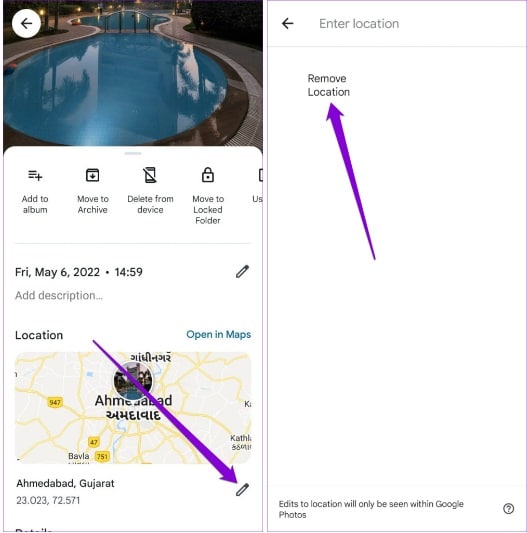
- ستتم إزالة بيانات الموقع المرتبطة بالصورة أو الفيديو ولكن لا يوجد خيار يمكنك من إزالة بيانات الموقع من مجموعة صور مرة واحدة لذا سيتعين عليك تكرار تلك الخطوات لكل صورة أو مقطع فيديو ترغب في إزالة الموقع منه.
ملاحظة/ يقوم تطبيق صور جوجل من إضافة موقع تقريبي لصورك حتى في حالة تعطيل ميزة الموقع الجغرافي حيث يقوم بذلك بمساعدة سجل المواقع في جوجل والمعالم التي تظهر في صورتك ولكن لحسن الحظ أن التطبيق يمكنك من إزالة تلك البيانات تمامًا.
إزالة بيانات الموقع من معرض الصور
إذا كنت تستخدم هاتف أندرويد ولديك تطبيق معرض صور فيمكنك بسهولة إزالة معلومات الموقع من الصور من خلال إتباع الخطوات التالية:
- فتح تطبيق معرض الصور من على هاتفك الأندرويد.
- فتح الصورة التي ترغب في إزالة بيانات الموقع منها.
- الضغط على علامة القائمة ثلاثية النقاط في أسفل اليمين ثم تحديد خيار التفاصيل.
- ستظهر البيانات الوصفية للصورة بما في ذلك الموقع الجغرافي.
- النقر على خيار تحرير في أعلى اليمين لإجراء التغييرات.

- الضغط على علامة الدائرة بداخلها – باللون الأحمر بجوار بيانات الموقع ليتم إزالتها ثم النقر على خيار حفظ.
لسوء الحظ أن ليس هناك طريقة تُمكنك من إجراء خطوة إزالة بيانات الموقع من عدة صور أو مقاطع فيديو في مرة واحدة، لذا ستحتاج إلى إجراء تلك الخطوات في كل صورة أو مقطع فيديو ترغب في إزالة بيانات الموقع منه.
كيفية إزالة بيانات الموقع من صورة على ويندوز
إذا كنت تشارك الصور أو مقاطع الفيديو من جهاز كمبيوتر شخصي يعمل بنظام التشغيل ويندوز، فإن إزالة معلومات الموقع تكون بنفس سهولة إزالة البيانات من على هاتف الأندرويد، وللقيام بذلك إليك الخطوات:
- تحديد الصورة التي ترغب في إزالة بيانات الموقع منها ثم النقر بزر الماوس الأيمن على الصورة وتحديد المعلومات من القائمة المنبثقة.
- التبديل إلى علامة التبويب تفاصيل ثم النقر على خيار إزالة المعلومات الشخصية في الجزء السفلي من الشاشة.
- من خلال نافذة إلغاء المعلومات الشخصية النقر على خيار إزالة الخصائص التالية من هذا الملف Remove the following properties from this file.
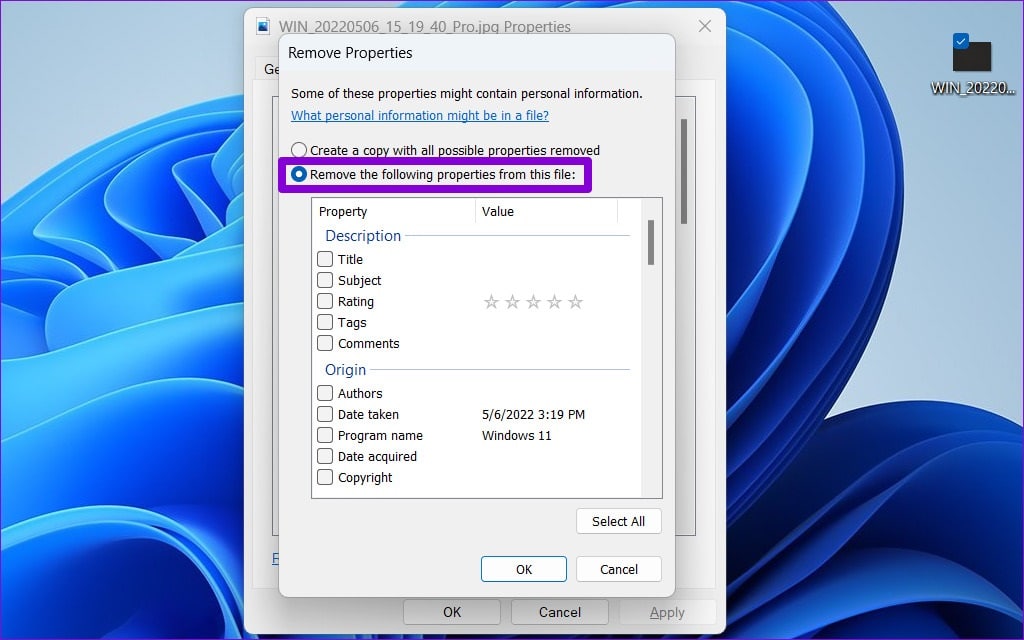
- التمرير إلى أسفل للوصول إلى خيارات الموقع الجغرافي ثم حدد المربع الخاص بخيارات خط الطول وخط العرض ثم الضغط على خيار موافق.
كيفية منع هاتف الأندرويد من إضافة بيانات الموقع إلى الصور
بينما يسمح لك هاتفك الأندرويد من إزالة معلومات الموقع بسهولة، فإن حذف تلك البيانات من كل صورة على حدة مضيعة للوقت لذا بدلًا من ذلك يمكنك منع تطبيق الكاميرا في هاتفك من إضافة بيانات الموقع إلى الصور ومقاطع الفيديو، وإليك الخطوات:
- فتح تطبيق الكاميرا على هاتفك ثم النقر على علامة الترس في أعلى اليسار لفتح الإعدادات.
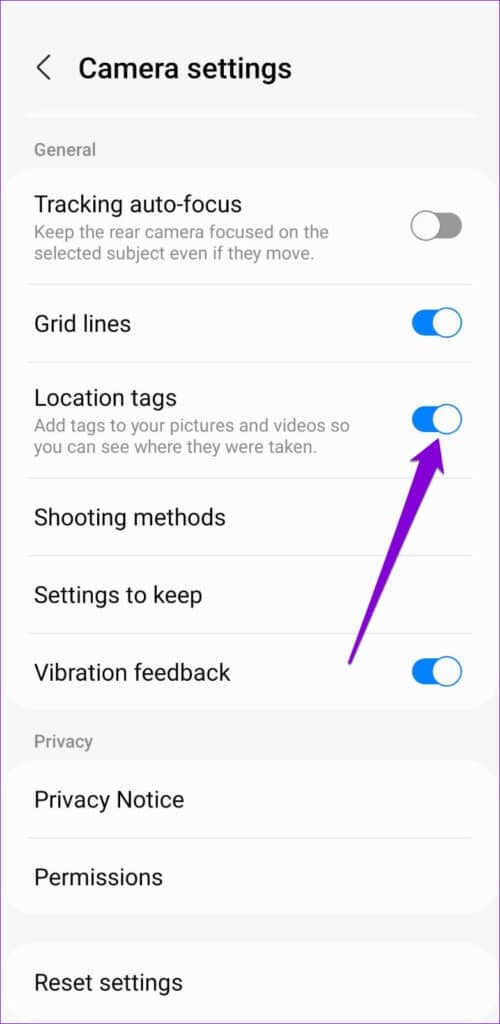
- التمرير إلى أسفل للوصول إلى قسم عام ومن ثم إيقاف تشغيل علامات الموقع الجغرافي.
لا يفوتك / افضل 5 تطبيقات معارض الصور على اندرويد







